Alt du bør vide om iMobie DroidKit Toolkit
Et kraftfuldt værktøjssæt er nyttigt for Android-brugere. Det kan hjælpe dig med at låse dit håndsæt op, når du har glemt adgangskoden, gendanne data fra din enhed i forskellige situationer og mere. iMobie droidkit, for eksempel, er en af sådanne software. Der er dog stadig nogle spørgsmål om det, såsom hvad det kan, om det er værd at downloade og meget mere. Denne artikel giver en objektiv anmeldelse for begyndere.
SIDEINDHOLD:
Del 1: Hvad er DroidKit
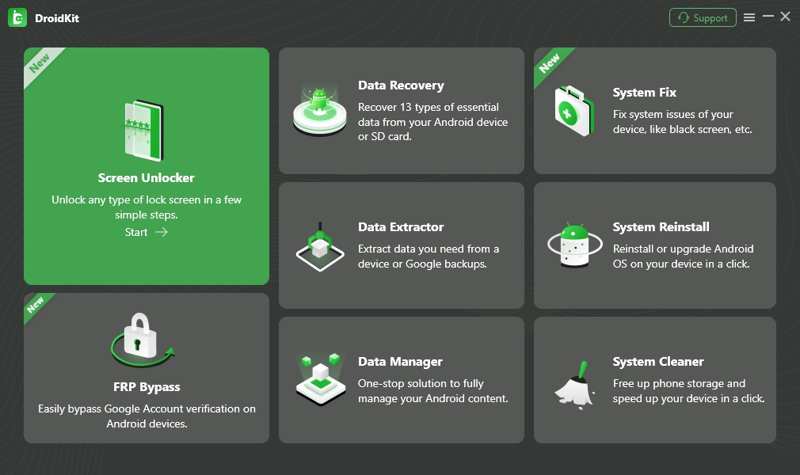
DroidKit til Android er et one-stop værktøjssæt designet til at håndtere næsten ethvert problem, du måtte støde på på dit håndsæt. Sammenlignet med andre værktøjssæt kommer den med mere nyttige funktioner, der fokuserer på fejlfinding på Android-enheder.
Hovedfunktioner i DroidKit
1. Skærmoplåsning. Det er i stand til at fjerne alle slags skærmlåse på Android, såsom adgangskoder, pinkoder, mønstre, fingeraftryk osv.
2. Bypass FRP. Det kan omgå Google Lock på Android-enheder fra Samsung, Xiaomi, Redmi, OPPO, VIVO, Sony, Realme, Moto og mere uden adgangskode.
3. Gendan data. Få 13 typer data tilbage fra Android-enheder eller SD-kort uden backup.
4. Udtræk data fra backup. Det gør det muligt for brugere at udtrække data fra en enhed eller Google-sikkerhedskopier.
5. Administrer Android-data. Se og administrer Android-data på din computer.
6. Løs systemproblemer. DroidKit kommer med et værktøj til at løse almindelige systemproblemer på Android-enheder, herunder sort skærm, blå skærm, sidder fast i boot loop, reagerer ikke osv.
7. Geninstaller systemet. Hvis softwareopdateringen mislykkes, er softwaren i stand til at geninstallere Android på din telefon.
8. Rens System. Når din telefon bliver langsom, kan softwaren rense uønskede filer, caches, downloade filer og meget mere.
Pris på DroidKit
Selvom softwaren leverer en gratis version, skal du abonnere på en iMobie DroidKit-licenskode. Der er et par abonnementer. Det fulde værktøjssæt koster $69.99 om året for op til 5 enheder. Derudover kan du købe en licens til et specifikt værktøj, som koster mellem $15.99 til $35.99.
Derudover kommer deres abonnementer med en 60-dages pengene-tilbage-garanti og et års gratis opdateringer. Du kan også beslutte at opsige dit abonnement når som helst.
Del 2: DroidKit anmeldelse
Mens DroidKit er et fantastisk værktøjssæt til Android-brugere, er det ikke perfekt. Derfor er det vigtigt at forstå fordelene og ulemperne, før du downloader det og abonnerer på en licenskode.
- Værktøjssættet tilbyder en bred vifte af funktioner fra datahåndtering til fejlfinding.
- Det vil ikke bede dig om at roote din Android-enhed.
- DroidKit kan gendanne tabte data fra Androids interne hukommelse.
- Interfacet er brugervenligt og nemt at navigere.
- Instruktionerne på skærmen gør det nemt for begyndere.
- Det er ikke kompatibelt med enheder, der kører Android før 5 eller efter 11.
- Succesraten er ikke den samme for alle telefonmærker.
- Prisen er høj, og den gratis version kan intet gøre.
Del 3: Sådan låser du Android-telefon op med DroidKit
Trin 1 Download DroidKit og installer det på din computer. Abonner på et abonnement og køb en licenskode.
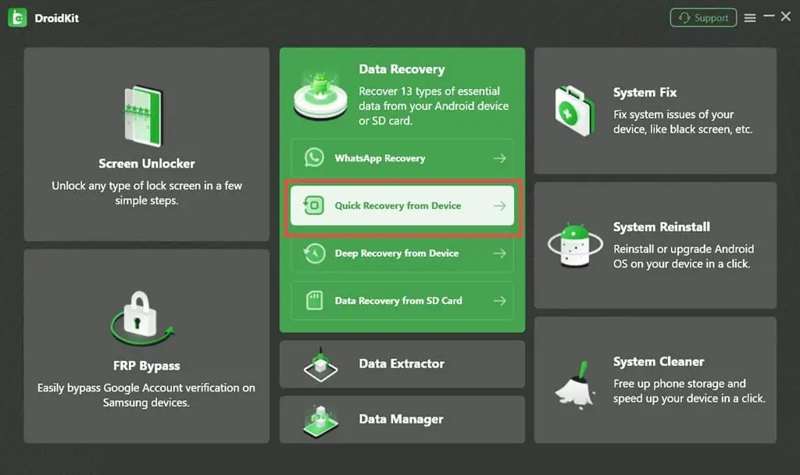
Trin 2 Tilslut din Android-telefon til din computer med et USB-kabel. Vælg derefter det ønskede værktøj, f.eks Data Recoveryog vælg Hurtig gendannelse fra enhed.

Trin 3 Vælg de datatyper, du vil have tilbage, som f.eks pics. Klik på Starten knappen for at begynde at scanne de valgte datatyper. Du kan også gendanne Samsung Notes med det.
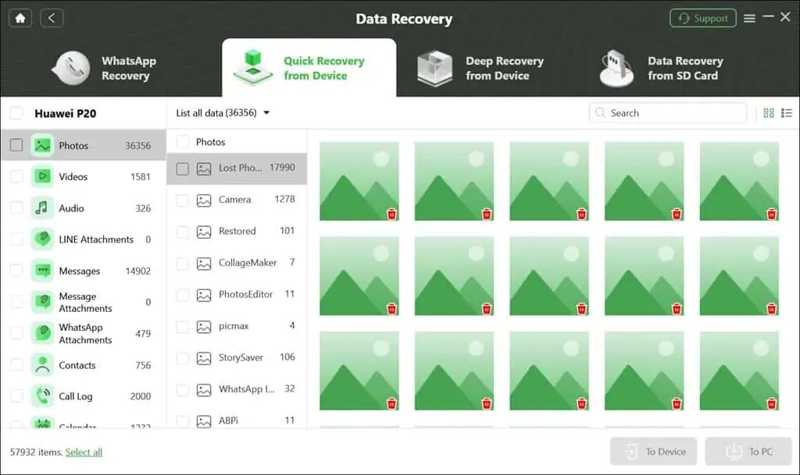
Trin 4 Når det er gjort, kan du forhåndsvise de gendannede filer. Vælg for eksempel for at få vist billeder pics i venstre side, og gå til det ønskede album.
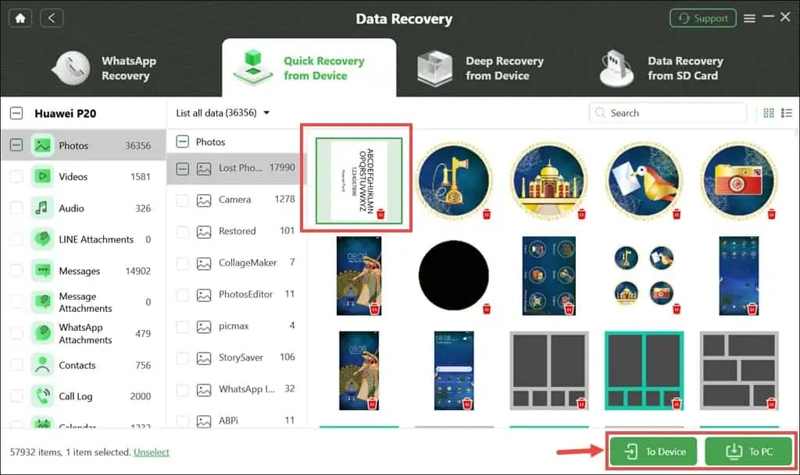
Trin 5 Til sidst skal du vælge filerne og elementerne for at komme tilbage, og klikke på Til enhed or Til pc knappen i nederste højre hjørne. Førstnævnte giver dig mulighed for at gendanne data til din telefon, og sidstnævnte henter filerne til din harddisk.
Del 4: Bedste alternativ til DroidKit
Den store ulempe ved DroidKit er redundans. Du skal downloade og installere hele værktøjssættet, selvom du bare vil bruge ét værktøj. Hvis du har brug for et kompakt datagendannelsesværktøj til Android, Apeaksoft Android Data Recovery er den bedste løsning.
- Gendan næsten alle datatyper på Android-enheder.
- Tilgængelig i forskellige situationer, såsom utilsigtet sletning, rooting-fejl osv.
- Hent data fra internt lager og SD-kort.
- Understøtter alle Android-enheder inklusive Samsung, LG, Xiaomi, Motorola, ZTE osv.
- Kom med en Deep Scan mulighed.
- Det kan tage et stykke tid, hvis du gendanner mange store filer.
Sikker download
Sikker download
Sådan bruger du det bedste alternativ til DroidKit
Trin 1 Opret forbindelse til din telefon
Start det bedste alternativ til DroidKit efter at have installeret det på din computer, og vælg Android Data Recovery. Tilslut din Android-telefon til din computer med et USB-kabel.

Trin 2 Se forhåndsvisning af Android-data
Vælg, hvad du vil gendanne i datatypevinduet, og klik Næste. Følg instruktionerne på skærmen for at godkende appen på din telefon. Når du går ind i forhåndsvisningsvinduet, skal du vælge de ønskede datatyper i venstre kolonne. Hvis du bare vil gendanne slettede elementer, skal du slå til Vis kun den slettede vare (r) på toppen af vinduet.
tips: Hvis du ikke kan finde de ønskede filer, skal du klikke på Dyb scanning for at udføre en dyb scanning.

Trin 3 Gendan data
Til sidst skal du vælge alle filer og elementer, der skal hentes i DroidKit-alternativet, og klikke på Recover knappen i nederste højre hjørne. Det kan du f.eks Gendan slettede videoer på Android. Indstil derefter output-mappen ved at trykke på Åbne knap. Klik på knappen Recover knappen igen. Vent på, at processen er færdig, og afbryd din telefon.

Konklusion
Nu burde du forstå hvad iMobie DroidKit med en licenskode kan gøre såvel som dets fordele og ulemper. Det hjælper dig med at håndtere forskellige problemer på din Android-telefon eller -tablet, herunder gendannelse og gendannelse af tabte filer og genstande. Desuden anbefalede vi også en alternativ løsning, Apeaksoft Android Data Recovery til Android-brugere for at få tabte data tilbage. Hvis du har andre spørgsmål om dette værktøjssæt, er du velkommen til at efterlade en besked under dette indlæg, og vi vil svare hurtigt på det.
Relaterede artikler
Mister du vigtige data på Android og leder efter den bedste Android-datagendannelse? 5 Android-datagendannelsesværktøjer anført her for at hjælpe dig med at finde dine Android-filer tilbage.
Se vejledningen til at gendanne Android-data med Tenorshare Android Data Recovery og den bedste alternative måde at få tilbage tabte data.
Kontakter-appen spiller en vigtig rolle i den daglige kommunikation. Læs denne guide for at gendanne kontakter fra Android, hvis du ved et uheld sletter dem ved en fejl.
Lær at finde ud af, hvor slettede tekstbeskeder er gemt, og så ved du, hvordan du gendanner slettede tekstbeskeder på din Android-telefon.

